ifonts字体助手怎么用?ifonts字体助手是一款可以不用下载就可以直接在线进行使用的艺术设计字体软件,在这里拥有着众多的字体类型可供用户们进行选择使用,但是最近很多小伙伴不知道ifonts字体助手具体要怎么用,修改word文档中字体要怎么操作呢?下面小编就给大家带来了具体的方法介绍,赶快来看看吧。


ifonts字体助手
ifonts字体助手是一款非常专业好用的字体软件。在这款软件中汇聚了海量丰富的字体资源,绝对可以满足众多用户的不同需求,软件操作起来也是非常简单的,用户们全部都是可以轻松上手的,软件的界面也是非常简洁的,所有的字体用户们全部都是可以免费进行更换使用的,快来下载试试吧。
ifonts字体助手怎么用
1、首先,打开WPS,新建一个空白文档。

2、在文档中输入一段文本。
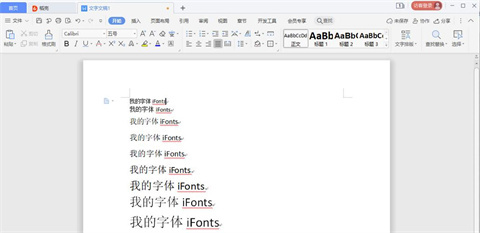
3、打开iFonts软件。

4、框选文档中需要替换字体的文本。

5、调出iFonts,左边栏点击【字体大全】切换到字体列表。

6、在字体列表选择喜欢的字体,点击即可更改。

以上的全部内容就是今天小编给大家带来的关于ifonts字体助手怎么用的方法介绍,大家不清楚的话可以来这里了解下,希望对大家有帮助。
 站长资讯网
站长资讯网